
使用Win11系统如何重置网络适配器呢?下面小文就来给大家讲解一下!
操作方法:
重置将丢失所有以太网信息,您必须重新输入所有密码。
网络组件中的所有更改都将被丢弃。

如果您需要修复或重置 Windows 11 计算机中的 WiFi、蓝牙或所有网络适配器,请使用网络重置功能,如下所示:
打开 Windows 设置。
单击网络和 Internet选项卡。
打开高级网络设置选项。
目前选择网络重置子菜单。
单击立即重置按钮。
选择是按钮继续。
目前让我们详细看看:
要重置计算机上的 Wi-Fi 网络适配器,请先打开“设置”应用。为此,单击开始菜单并选择设置。

在下一页上,从左窗格中选择网络和 Internet选项卡。然后向下滚动到高级网络设置选项并打开它。

目前转到更多设置部分并选择网络重置子菜单。在网络重置选项旁边,单击立即重置按钮将所有网络适配器重置为出厂设置。
完成上述更改后,重新启动计算机。这将删除您的网络适配器,然后重新安装它们,并将其他网络组件设置回其原始设置。之后,您必须重新安装其他网络软件,例如虚拟交换机。
以上就是创盛电脑知识小文为你带来的关于“Win11系统怎么重置网络适配器的方法?”的全部内容了,希望可以解决你的问题,感谢您的阅读,更多精彩内容请关注创盛电脑知识头条。
责任编辑:(创盛电脑知识)
分享到: 今日头条
2024-2-13 11:05作者:创盛电脑知识
© 版权声明
文章版权归作者所有,未经允许请勿转载。如内容涉嫌侵权,请在本页底部进入<联系我们>进行举报投诉!
THE END


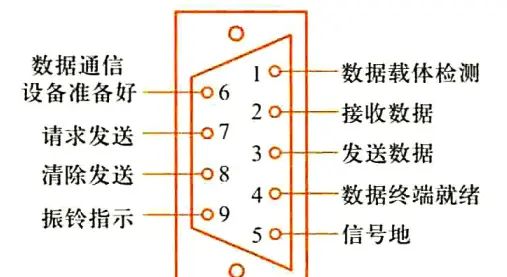

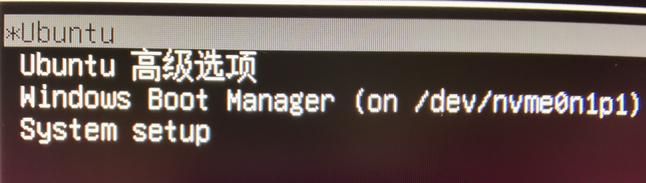

















- 最新
- 最热
只看作者